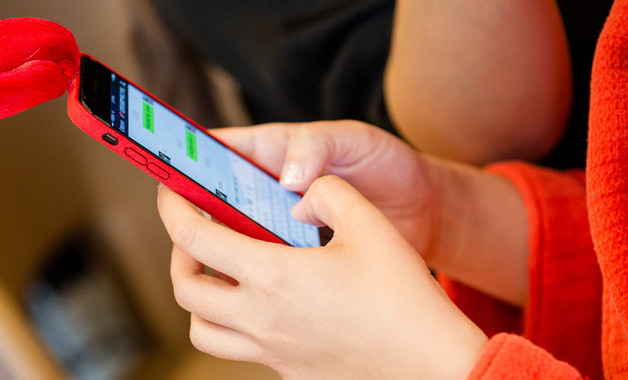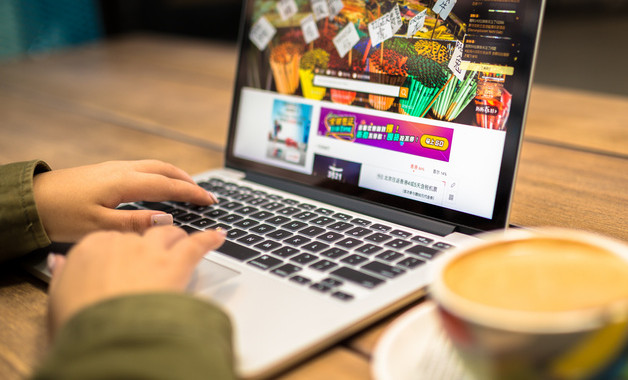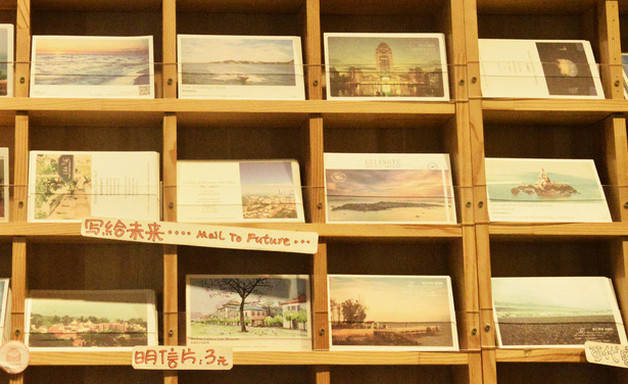word邮件合并功能怎样用(邮件合并功能怎样用)
关注:40 发布时间:2022-03-16 08:34:01
1.首先,我们需要用excel以二维表格的形式输入制作名片所需的所有信息。
2.创建一个新的word文档,然后设计名片的布局。
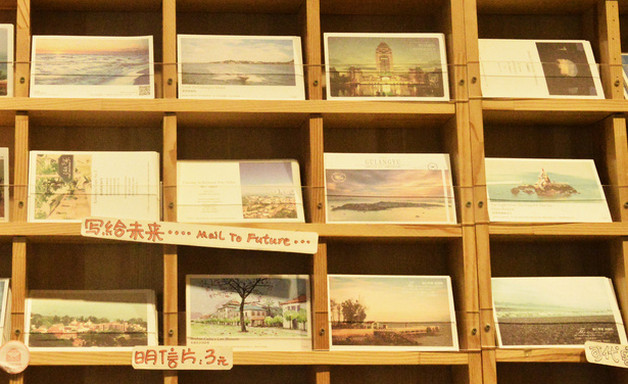
3.切换到“邮件”功能区,“开始邮件合并”下拉列表,选择“信件”项。
4.单击“选择收件人”下拉列表,并选择“使用现有列表”项目。
5.选择之前创建的用户信息表进行导入,在弹出窗口中选择数据所在的“工作表”,“确定”。
6.然后选择要替换的单词或将光标放在放置信息的位置,“插入合并字段”按钮,选择要替换或插入的相关标题。
7.接下来插入图片部分:删除图片,将光标放在图片位置,切换到“插入”功能区,“文档部分”下拉列表,从中选择“域”项。
8.在打开的“域”窗口中,选择“包含”图标,勾选“水平尺寸”和“垂直尺寸”,“确定”。
9.按键盘上的“alt f9”进入字段编码模式,然后在“includepicture”后输入双引号,然后单击“插入合并字段”-“照片”。比较后,再次按“alt f9”返回正常模式。
10.比较后“完成合并”——“编辑单张单据”,在弹出的窗口中选择“全部”,“确定”,完成批量名片制作流程。
上一篇:明基智能科技好吗
最新加入知识
-
23位用户关注
-
23位用户关注
-
91位用户关注
-
10位用户关注
-
89位用户关注
-
21位用户关注
猜你喜欢
-
23位用户关注
-
97位用户关注
-
87位用户关注
-
如何使用邮箱来发送图片邮件(使用电子邮件发送图片是利用什么功能)
72位用户关注
-
79位用户关注
-
68位用户关注